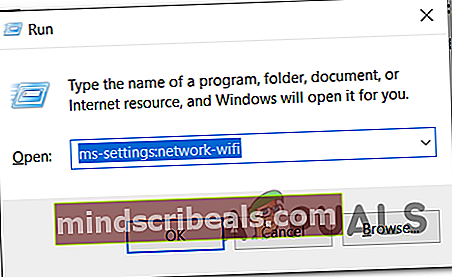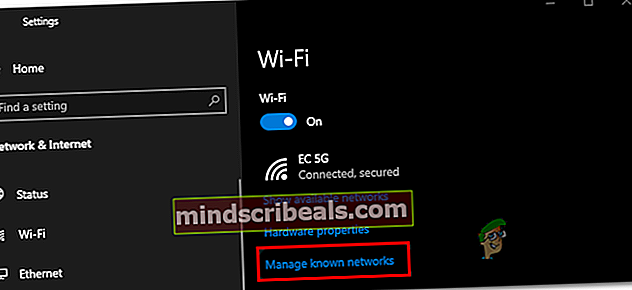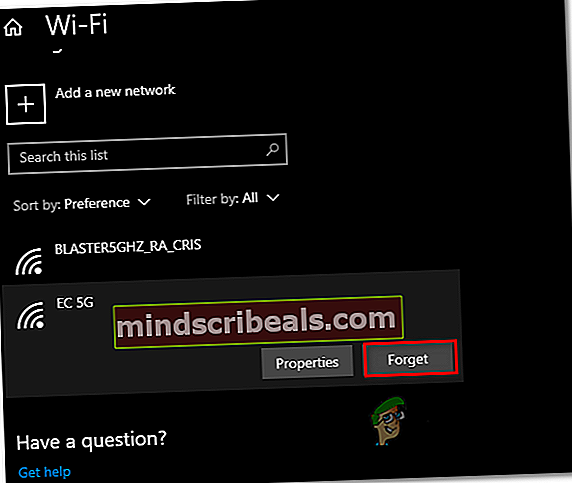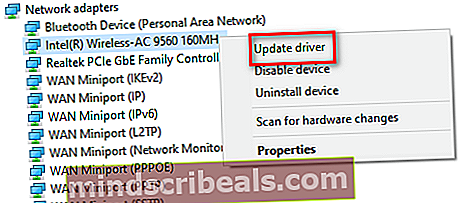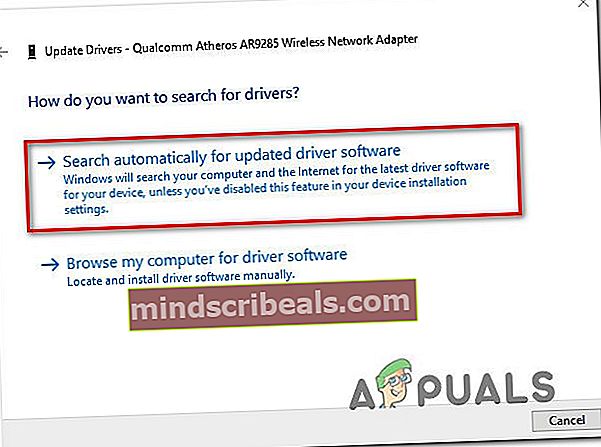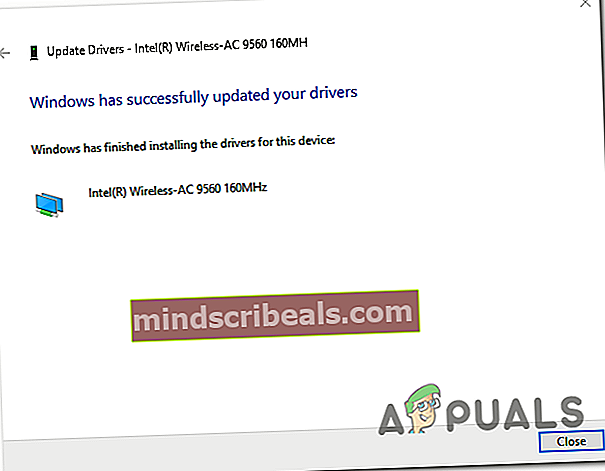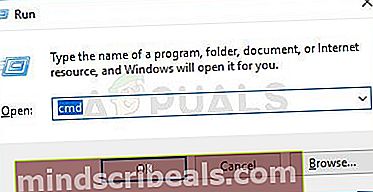Verkkoyhteysvirhe 0x00028002
0x00028002 virhe ilmenee, jos jonkinlainen verkon epäjohdonmukaisuus estää tietokonetta pysymästä yhteydessä paikalliseen verkkoon. Tämä virhekoodi ilmestyy, jos käyttäjä yrittää tunnistaa ongelman suorittamalla Windowsin verkkodiagnostiikkatyökalun.

Mikä aiheuttaa 0x00028002-verkkovirheen?
- Yleinen verkkoajurin häiriö - Kuten käy ilmi, jos totut tietokoneen asettamiseen lepotilaan tekemättä säännöllisiä käynnistyksiä, tämä ongelma saattaa ilmetä Windows 10: ssä yleisen häiriön vuoksi. Korjaa ongelma avaamalla Verkko-valikko ja pakottamalla käyttöjärjestelmä unohtamaan verkko, johon olet yhteydessä. Tämä tyhjentää lämpötilatiedot, jolloin voit muodostaa yhteyden uudelleen tyhjästä.
- Vioittunut / vanhentunut langattoman sovittimen ohjain - Jos et ole päivittänyt langattoman sovittimen ohjainta jonkin aikaa, on mahdollista, että käyttämäsi nykyinen versio ei ole täysin varustettu IPV6: n käsittelemiseen, mikä saattaa aiheuttaa verkon keskeytyksiä, jotka johtavat tähän virheeseen. Jos tämä skenaario on käytettävissä, voit ratkaista ongelman päivittämällä langattoman sovittimen ohjaimen Laitehallinnan kautta.
- Verkon epäjohdonmukaisuus - On olemassa paljon erilaisia riippuvuuksia, jotka saattavat aiheuttaa ongelmia verkkokomponenttisi kanssa. Yksi parannuskeino, joka hoitaa useimmat ongelmat, on suorittaa täydellinen TCP / IP-nollaus. Tämän menettelyn avulla useimmat laiteohjelmistoihin ja ohjelmistoihin liittyvät ongelmat, jotka käynnistävät tämän virhekoodin, ratkaistaan.
- Viallinen reititin - Harvinaisissa tapauksissa saatat olla tekemisissä myös viallisen reitittimen kanssa, joka ei pysty ylläpitämään luotettavaa yhteyttä siihen yhdistävään laitteeseen. Tässä tapauksessa sinulla ei ole muuta vaihtoehtoa kuin vahvistaa tämä teoria ja etsiä vaihtoehtoista vaihtoehtoa, jos epäilyt vahvistuvat.
Tapa 1: Langattoman verkon unohtaminen (tarvittaessa)
Kuten käy ilmi, tämän ongelman voi hyvin aiheuttaa yksinkertainen verkon häiriö, joka estää tietokonetta ylläpitämästä vakaata yhteyttä reitittimeen. Normaalisti tämä ongelma poistuu nopeasti seuraavan koneen uudelleenkäynnistyksen aikana, mutta jos käytät vain lepotilatoimintoa, ongelma saattaa jatkua pitkään.
Tässä tapauksessa sinun on aloitettava avaamalla Wi-Fi-asetukset ja unohtamalla langaton yhteys, johon olet yhteydessä. Kun yhteys on muodostettu uudelleen, tämän häiriön aiheuttavat temp-tiedostot on tyhjennettävä, eikä sinun pitäisi enää kohdata tätä ongelmaa.
Tässä on pikaopas langattoman verkon unohtamisesta 0x00028002: n ratkaisemiseksi:
- Lehdistö Windows-näppäin + R avata a Juosta valintaikkuna. Kirjoita seuraavaksi Ms-asetukset: verkko-wifi ja paina Tulla sisään avataksesi Wi-Fi-välilehden Verkko ja Internet.
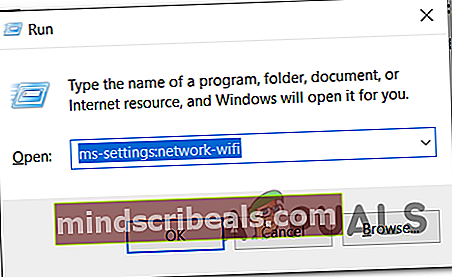
- Kun olet päässyt sinne, siirry oikealle puolelle ja napsauta Hallitse tunnettuja verkkoja.
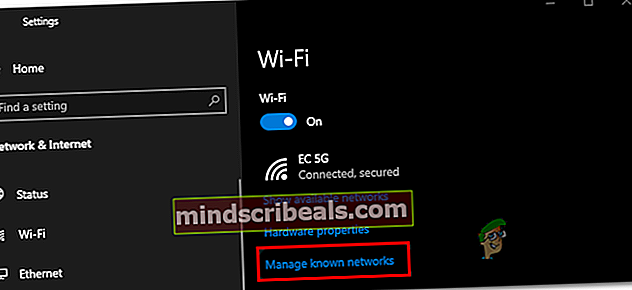
- Kun olet siirtynyt seuraavaan valikkoon, napsauta vain verkkoa, jossa sinulla on ongelmia, ja napsauta sitten Unohtaa.
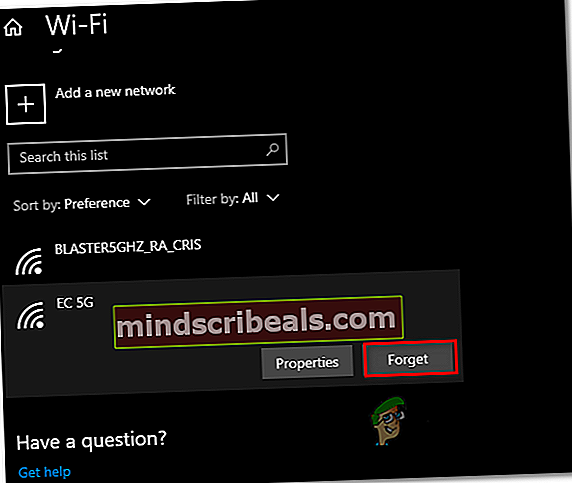
- Kun pakotat tietokoneen unohtamaan verkon, muodosta yhteys siihen uudelleen ja kirjoita suojausavain uudelleen.
- Seuraa tilannetta ja katso, epäonnistuuko verkkoyhteytesi uudelleen 0x00028002 virhe.
Jos sama ongelma esiintyy edelleen, siirry seuraavaan alla olevaan menetelmään.
Tapa 2: Langattoman sovittimen ohjaimen päivittäminen
Kuten käy ilmi, ongelman voi aiheuttaa myös väärä, vanhentunut tai häiriintynyt langattoman sovittimen ohjain. Todennäköisesti ohjainversiosi ei pysty käsittelemään IPV6-yhteyttä oikein. Onneksi useimmilla verkkolaitteiden valmistajilla on kiinteät IPV6-ongelmat ohjainpäivityksissä, joten jos ongelman aiheuttaa langaton sovitinohjain, korjaus on yksinkertainen kuin ohjaimen päivittäminen uusimpaan versioon.
Tässä on pikaopas langattoman sovittimen ohjaimen päivittämisestä Laitehallinnan kautta ongelman korjaamiseksi 0x00028002:
- Lehdistö Windows-näppäin + R avata a Juosta valintaikkuna. Kirjoita äskettäin avatun ikkunan sisään ”Devmgmt.msc” ja paina Tulla sisään avautua Laitehallinta. Kun sinua pyydetään UAC (Käyttäjätilien valvonta), klikkaus Joo myöntää järjestelmänvalvojan oikeudet.

- Kun onnistut pääsemään sisälle Laitehallinta, vieritä alaspäin asennettujen sovellusten luettelossa ja laajenna avattavaa valikkoa, joka liittyy Verkkosovittimet.
- Kun olet päässyt Verkkosovittimet-alivalikkoon, napsauta hiiren kakkospainikkeella langattoman sovittimen ohjainta ja valitse Päivitä ohjain.
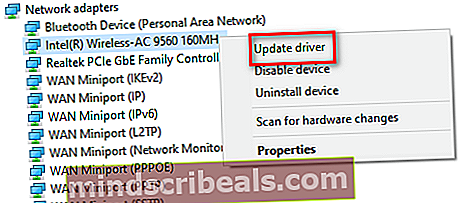
- Kun olet siirtynyt seuraavaan näyttöön, napsauta Etsi päivitettyä ohjainohjelmistoa automaattisesti.
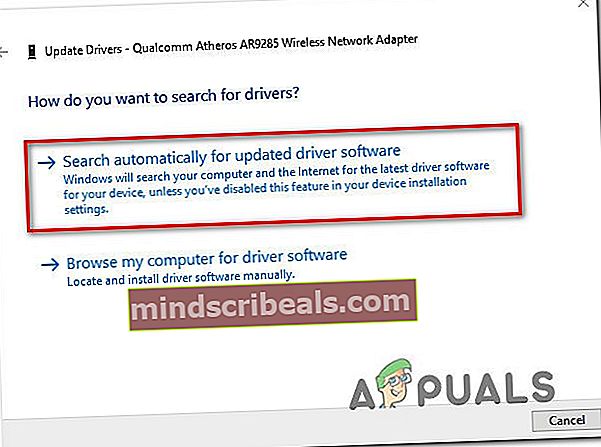
- Jos uusi ohjainversio löytyy, suorita toimenpide loppuun ja asenna uusi ohjainversio noudattamalla näytön ohjeita.
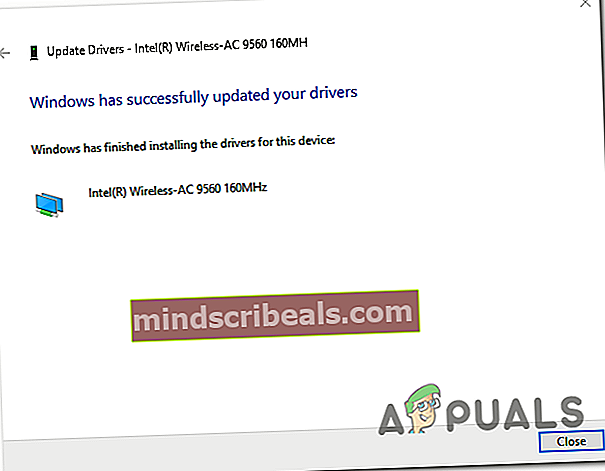
- Kun toimenpide on valmis, käynnistä tietokone uudelleen ja katso, onko ongelma ratkaistu seuraavassa järjestelmän käynnistyksessä.
Jos sama ongelma esiintyy edelleen ja kohtaat edelleen 0x00028002 virhe diagnoosin suorittamisen jälkeen, kun yhteys paikalliseen verkkoon on katkennut, siirry seuraavaan seuraavaan mahdolliseen korjaukseen.
Tapa 3: Tehdään täydellinen TCP / IP-nollaus
Kuten käy ilmi, tämä ongelma voi johtua myös TCP: hen / verkkoon liittyvästä yleisestä verkon epäjohdonmukaisuudesta. IP-kokoonpano. Useat ongelmat saaneet käyttäjät ovat vahvistaneet, että he onnistuivat ratkaisemaan ongelman luomalla yhteyden uudelleen alusta alkaen.
MERKINTÄ: Jotkut tämän korjauksen käyttöön ottaneet käyttäjät ovat ilmoittaneet, että ongelma palasi jonkin ajan kuluttua. Pidä tämä mielessä tämä menetelmä tilapäisenä ratkaisuna pikemminkin kuin täysimittaisena korjauksena.
Kun se tulee tekemään tämä, tehokkain tapa tehdä se on suorittaa komentosarja korotetussa komentokehotteessa. Tässä on nopea vaiheittainen opas siitä, mitä sinun on tehtävä, jotta TCP / IP voidaan nollata täydellisesti:
- Lehdistö Windows-näppäin + R avata a Juosta valintaikkuna. Kirjoita seuraavaksi 'Cmd' vasta ilmestyvän tekstiruudun sisällä ja paina Ctrl + Vaihto + Enter avataksesi kohonneen CMD-kehotteen. Kun näet UAC (Käyttäjätilien valvonta), klikkaus Joo myöntää järjestelmänvalvojan käyttöoikeudet.
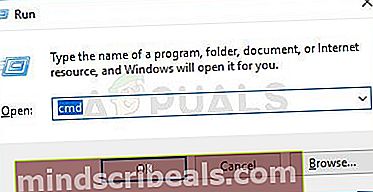
- Kun olet korotetun CMD-kehotteen sisällä, kirjoita seuraavat komennot (luetellussa järjestyksessä) ja paina Tulla sisään jokaisen komennon jälkeen:
Tyyppi 'ipconfig / flushdns ' ja paina Tulla sisään Tyyppi ' verkko Winsock nollaa ja paina Tulla sisään . Tyyppi ' verkko int ip nollaa ja paina Tulla sisään. Tyyppi ' ipconfig / release ja paina Tulla sisään. Tyyppi ' ipconfig / uuista ' ja paina Tulla sisään.
- Kun olet suorittanut kaikki yllä olevat komennot, olet suorittanut täydellisen TCP / IP-palautuksen. Kun olet tehnyt tämän, sulje korotettu komentokehote ja tarkista, onko ongelma edelleen ratkaistu.
Jos kohtaat edelleen 0x00028002 Kun yhteys paikalliseen palvelimeen on katkennut, siirry seuraavaan alla olevaan tapaan.
Tapa 4: Reitittimen vaihto
Jos mikään alla olevista mahdollisista korjauksista ei ole antanut sinun ratkaista ongelmaa, on mahdollista, että olet tekemisissä viallisen reitittimen kanssa. Useat asianomaiset käyttäjät ovat ilmoittaneet, että heillä on juuri tämä ongelma 5268ac AT&T -reitittimessä.
Sinun on yritettävä liittää Ethernet-kaapeli suoraan kyseiseen koneeseesi ja tarkistaa, esiintyykö ongelma edelleen, vain testataksesi mahdollisuutta, että sinulla on ongelma laitteistoreitittimessä.
Jos ongelma ei toistu, voit päätellä, että reititin on aiemmin aiheuttanut ongelman, ja etsiä korvaavaa.